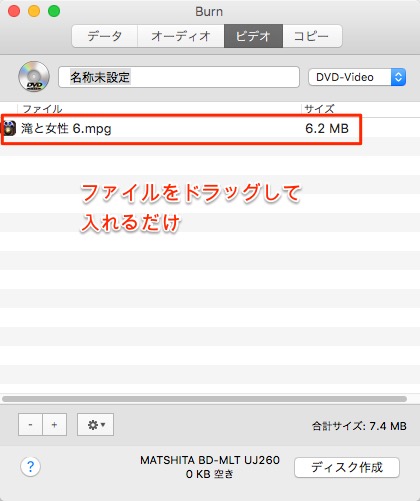シンプルで簡単ビデオ作成ツール「Burn」
シンプルで簡単ビデオ作成ツール「Burn」多分、MacでDVDのビデオを作成するためのソフトとしては、これが一番簡単だと思う。最初に環境設定で地域を「NTSC」を選択。
後はビデオダブで半角の英文で名前を付け、DVD-Videoを選択し、書き込む動画ファイルをドラッグして入れるだけ。シンプルに出来上がります。
残念なのが最初のスタートとタイトルの文字が枠からずれていて見栄えがイマイチです。これも後で紹介する「MenuEdit」を使えば何とか修正することはできます。
Burn:ダウンロード先
残念なのはこのDVDの名前だけが文字化けしてしまう。これ以外は問題なく日本語が使える。
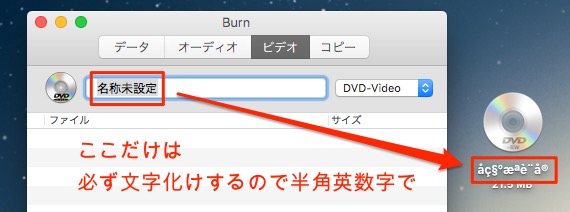
環境設定
Burnを導入すればまず環境設定から始めます。
絶対設定をしなければならないところが1箇所、ビデオの一般タブを「NTSC」にするところです。
他はデフォルトのままで大丈夫でしょう。
必ずここはNTSCを選択しないと日本ではDVDが見られません。
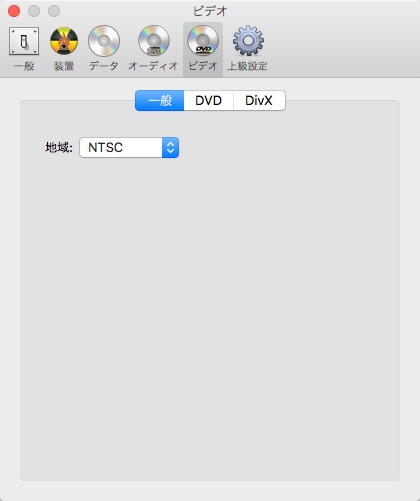
ビデオのDVDタブで「DVDターマを使用」のチェックを外すと、タイトル画面がなくなり、いきなり動画をスタートさせることができます。
Burnテーマの色んな問題をクリアする一番の解決方法かもしれません。本当に簡単にビデオが出来上がります。
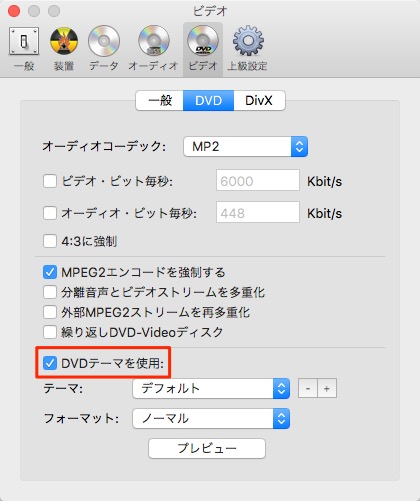
後はファイルをリストに入れてディスク作成ボタンを押すだけ、複数いれることもできます。ほとんどの場合、強制変換になります。
複数入れる場合は上のテーマを使用したほうがいいかも。